מאמר זה הוא מדריך עם כמה צילומי מסך מועילים כיצד להפעיל אותו כמנהל סייר קבצים ב-Windows 11.
אם אתה משתמש במערכת ההפעלה Windows במשך זמן מה, ייתכן שאתה כבר מכיר את סייר הקבצים. סייר הקבצים, המכונה לעתים קרובות סייר Windows או סייר, הוא חלק חיוני ממערכת ההפעלה המאפשר לך לדפדף בין הקבצים והתיקיות הזמינים במערכת ההפעלה Windows.
אתה יכול להשתמש בסייר הקבצים כדי לעיין בכוננים פנימיים וחיצוניים, תיקיות וסוגי קבצים במחשב שלך. אם אינך משתמש בחשבון מנהל מערכת, סייר הקבצים של Windows 11 ייפתח עם הרשאות ברמה סטנדרטית.
עם הרשאות ברמה סטנדרטית, תראה הנחיות UAC רבות בעת גישה לקבצים ותיקיות הדורשות הרשאות מנהל, במיוחד בעת גישה לקבצים ותיקיות המאוחסנים בכונן C: ב-Windows 11.
לכן, אם נמאס לך ללחוץ על כפתור 'כן' בהנחיית UAC בכל פעם שאתה ניגש לקובץ מערכת וברצונך למחוק את ההנחיה הזו, מאמר זה יכול להיות מאוד שימושי.
להלן כיצד להפעיל אותו כמנהל סייר קבצים ב-Windows 11. המשך לגלול כדי לבדוק את זה.
3 דרכים להפעיל את סייר הקבצים כמנהל מערכת ב-Windows 11
במאמר זה נשתף כמה מהדרכים הטובות ביותר להפעיל את סייר הקבצים כמנהל מערכת ב-Windows 11. כאמור, השיטה קלה מאוד.
1. הפעל את סייר הקבצים של Windows 11 כמנהל
בשיטה זו, אתה ניגש לתיקיית Windows כדי להפעיל את סייר הקבצים כמנהל. הנה כמה צעדים פשוטים שיש לבצע.
- ראשית , פתח את סייר הקבצים (המחשב שלי) במחשב האישי שלך.
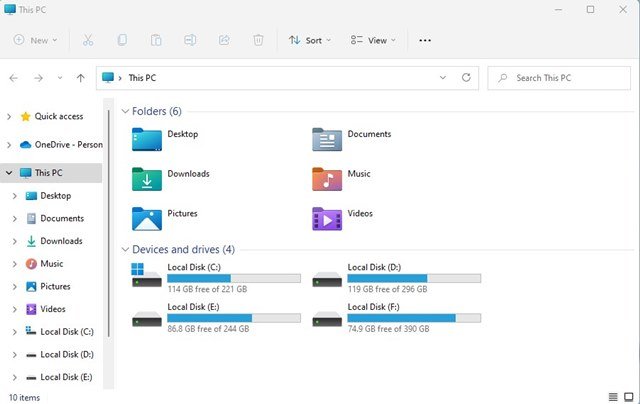
- לאחר מכן, עבור אל C: drive > Windows .
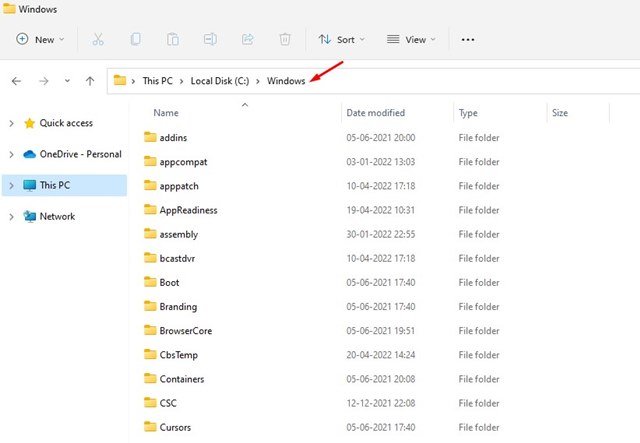
- מצא את אפליקציית Explorer בתיקיית Windows. לחץ לחיצה ימנית על אפליקציית Explorer ובחר באפשרות הפעל כמנהל .
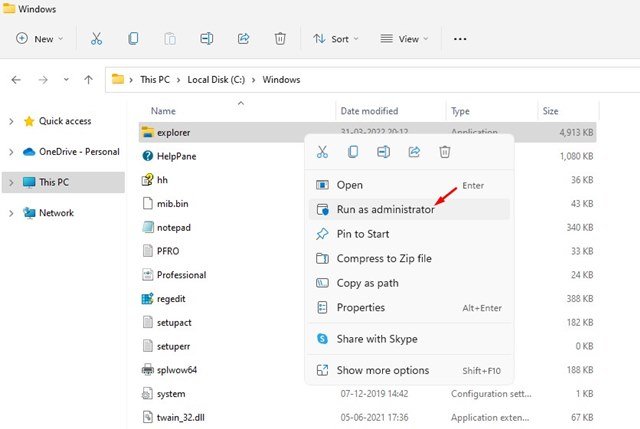
ההגדרה הושלמה. פעולה זו תפעיל את סייר הקבצים עם הרשאות מנהל במערכת ההפעלה Windows 11.
2. הפעל את סייר הקבצים כמנהל באמצעות מנהל המשימות
בשיטה זו, אתה משתמש בכלי השירות Task Manager של Windows 11 כדי להפעיל את סייר הקבצים כמנהל.
- ראשית, לחץ על חיפוש Windows 11 והקלד במנהל המשימות. לאחר מכן פתח את אפליקציית מנהל המשימות מהרשימה.
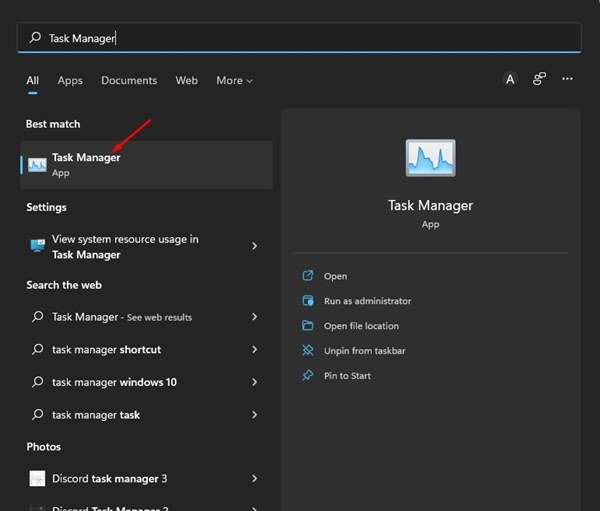
- במנהל המשימות, לחץ על תפריט קובץ ובחר הפעל משימה חדשה .
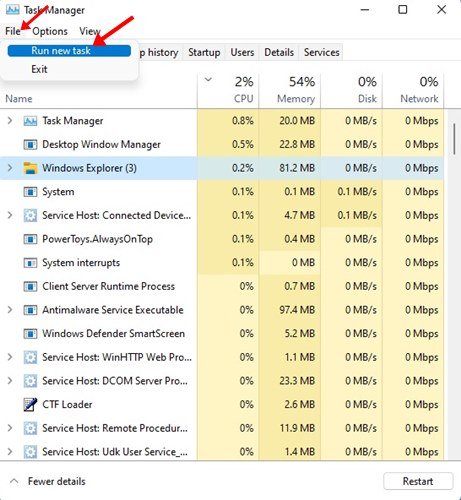
- בחלון צור משימה חדשה, הקלד explorer.exe ובחר בתיבת הסימון צור משימה זו כמנהל. בסיום, לחץ על הלחצן אישור .
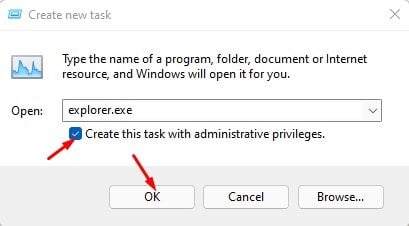
ההגדרה הושלמה. פעולה זו תפעיל מחדש את סייר הקבצים עם הרשאות גבוהות.
לעיל, בדקנו כיצד לפעול כמנהל סייר קבצים ב-Windows 11. אנו מקווים שמידע זה עזר לך למצוא את מה שאתה צריך.













